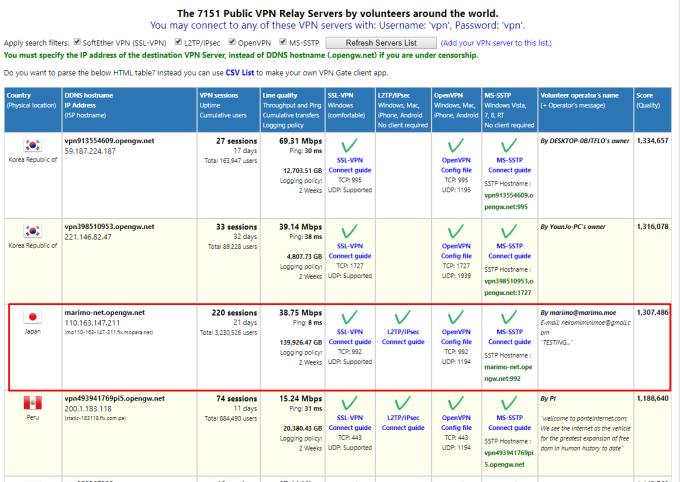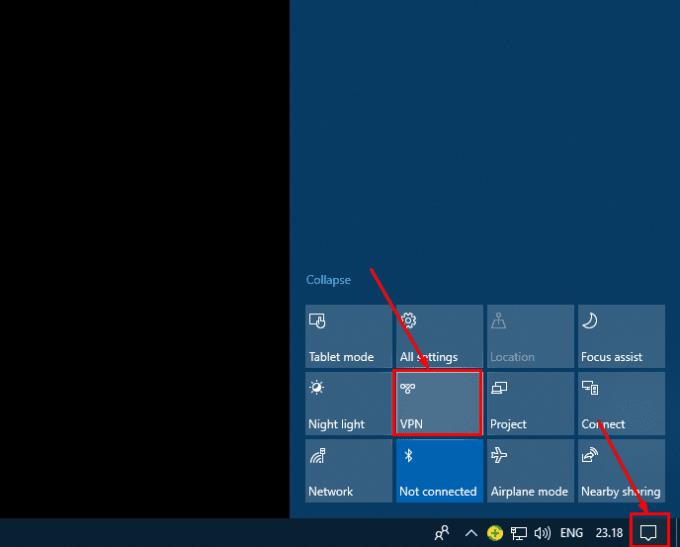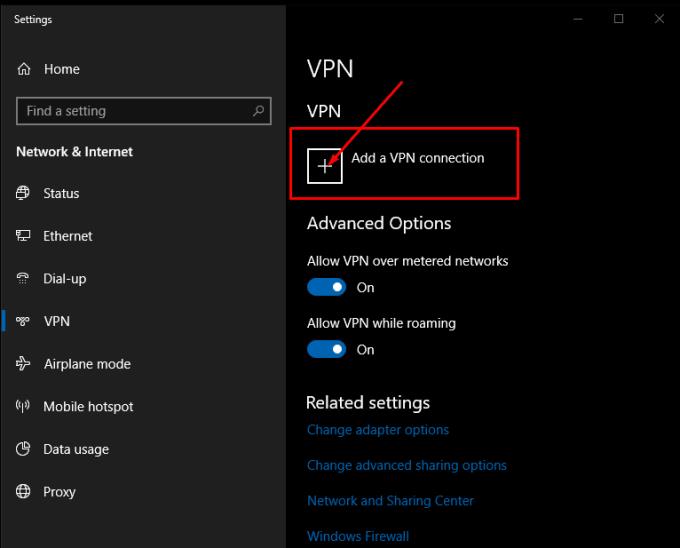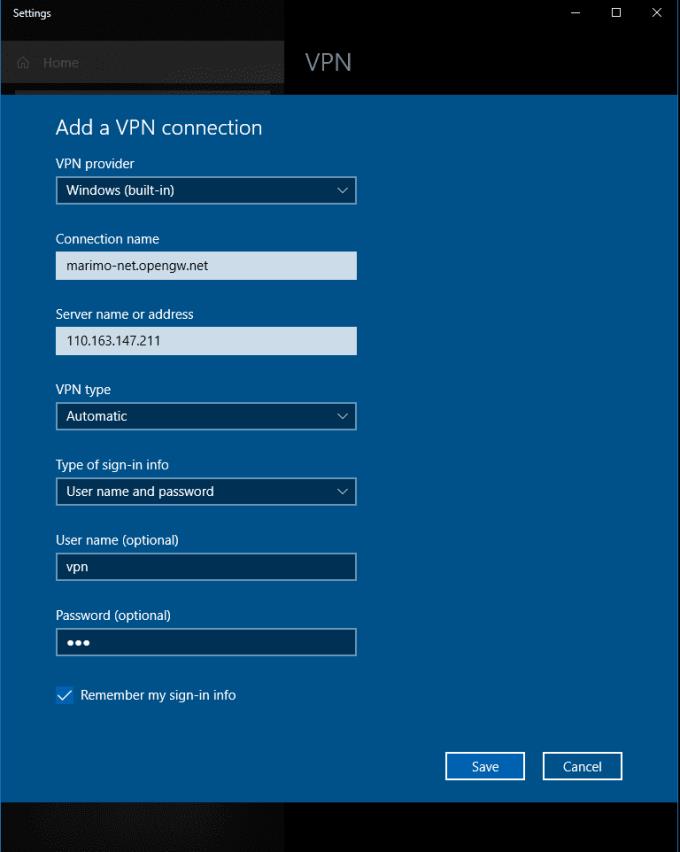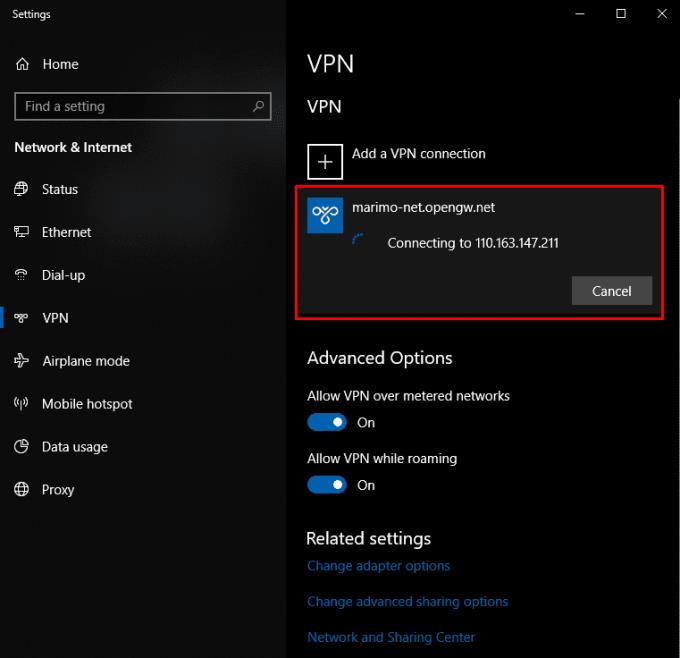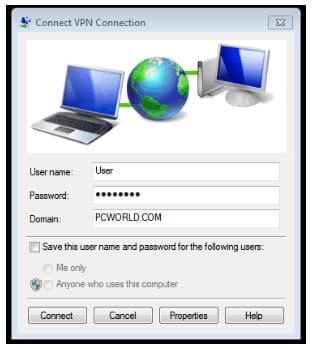Може да е трудно да защитите поверителността си и да защитите данните си онлайн. Ето защо може да бъде създадена VPN (виртуална частна мрежа), за да защитите вашите онлайн данни и поверителност.
Лесно се настройва и създава защитен тунел между вашето устройство и всеки сайт, който посещавате. Следвайте тези стъпки, за да настроите VPN на вашата Windows OS.
Плюсове и минуси на използването на VPN
Докато нуждата от VPN, особено когато става въпрос за киберсигурност, се увеличава ежедневно, самият софтуер не е лишен от недостатъци. Има няколко функции онлайн, до които няма да имате достъп с помощта на VPN.
Освен това, докато първокласните доставчици на VPN ще осигурят както сигурност, така и скорост на интернет, използването на безплатен VPN може да бъде дори по-малко безопасно, отколкото изобщо да не се използва VPN.
Професионалисти
– По-добра сигурност
– Премахване на географските ограничения
– Маскиране на вашия IP адрес
– Шифроване на комуникацията
Против
– По-ниска скорост на интернет
– По-висок пинг
– Някои услуги за ограничено поточно предаване
Можете да закупите абонамент от Amazon и да се свържете с техния VPN сървър веднага.
Използване на приложение за свързване към VPN
Ако използвате първокласен доставчик на VPN, обикновено ще трябва да инсталирате собствено приложение. Това ще служи като лесен начин за свързване към всеки сървър, собственост на този доставчик, както и ще предостави някои допълнителни функции като превключвател за изключване или опция SmartDNS.
В тези случаи няма да е необходимо да правите каквито и да било промени в устройството си или да използвате вградената функция на Windows 10 VPN.
Качеството и сигурността на тези връзки ще зависят силно от качеството на доставчика и приложението. Ако използвате реномиран доставчик като Nord VPN, Le VPN или VPN Shield, ще бъдете дори по-безопасни, отколкото с оригиналната опция за Win10.
Но ако изтегляте някое безплатно приложение от интернет, има голям шанс да се излагате на опасност.
Настройте Windows 10 VPN:
Тъй като VPN връзката се превърна в нещо, от което всеки има нужда, особено тези в региони, които имат интернет цензура, добре е, че свързването с VPN сървър на Windows 10 е толкова лесно.
Има само няколко стъпки, които трябва да предприемете, повечето от които се правят направо от работния плот.
Стъпка 1 - Намерете сървъра
Преди да започнете да се свързвате с VPN, ще трябва да знаете данните на този сървър, включително тяхното DNS име и IP адрес. Има множество списъци с безопасни и сигурни VPN връзки на уебсайтове като vpngate.net или подобни.
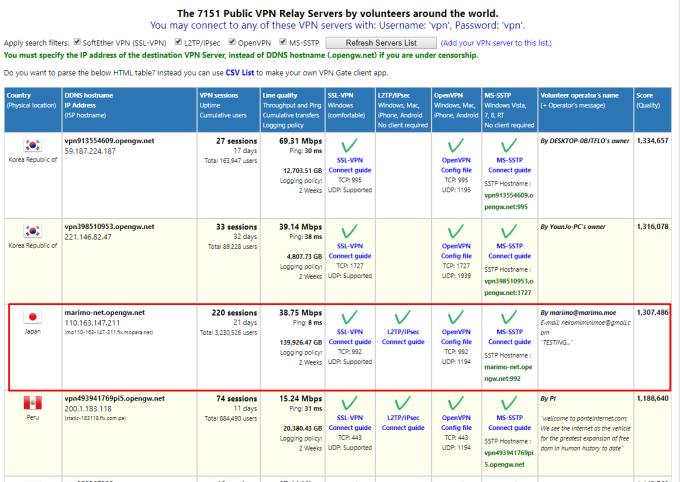
Стъпка 2 - Отворете Windows VPN
Тази опция може да бъде достъпна директно от центъра за действие буквално с две щраквания, което е дори по-лесно, отколкото беше за Windows 7. Можете също да изберете „Старт“, напишете „VPN“, за да изведете опцията.
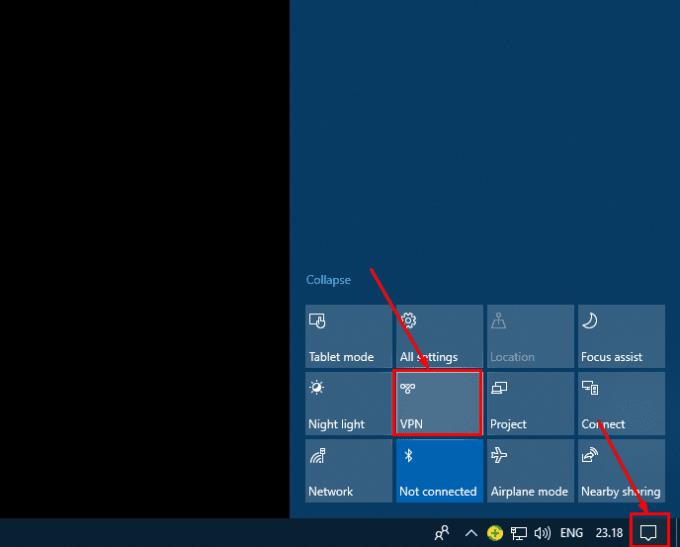
Стъпка 3 - Добавете VPN връзка
При условие, че сте избрали сървър от списък, можете лесно да се свържете с него от екрана, който ще видите следващия.
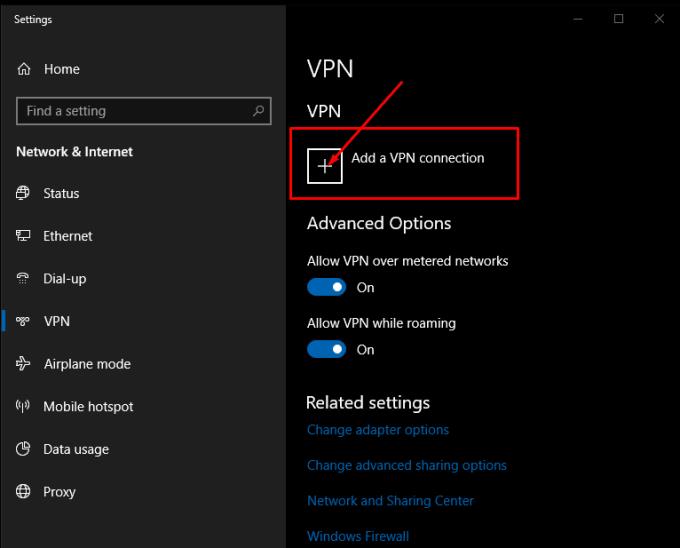
Стъпка 4 – Въведете данните
Напишете или копирайте/поставете всички данни, които имате, и се свържете с услугата.
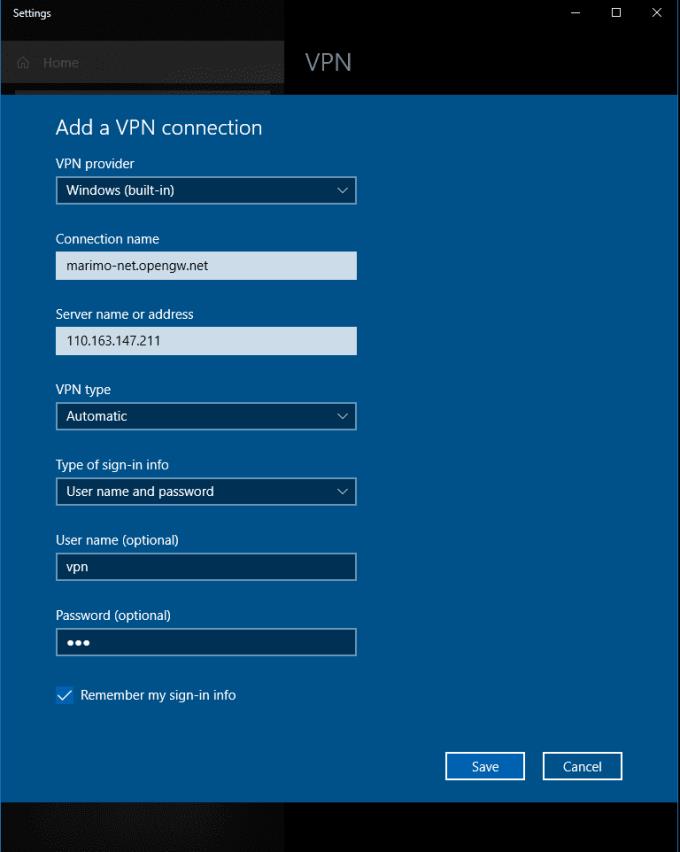
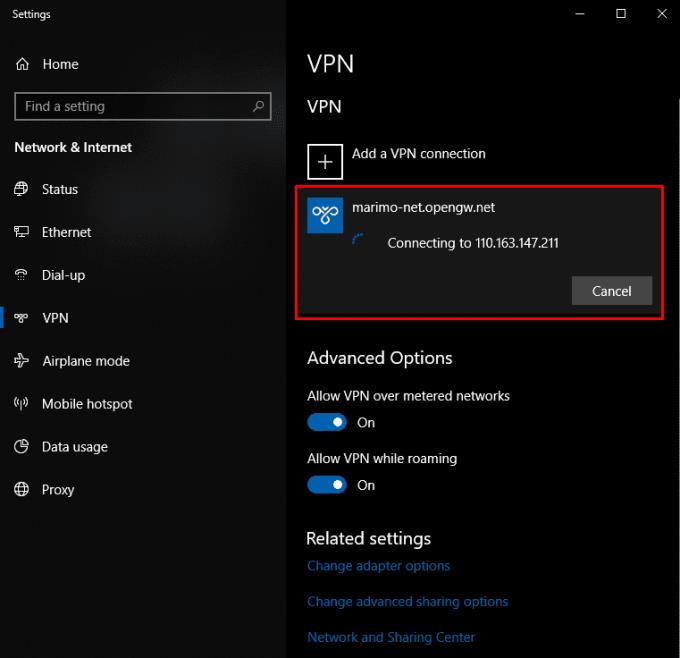
Стъпка 5 – Печалба!
Вие сте свързани.
В този конкретен случай сте преместили устройството си, за да се свърже със сървър в Япония, което ви позволява да скриете своя IP от уебсайтовете, които посещавате, както и да получите достъп до най-големия каталог на Netflix в света, въпреки че повечето от тях са аниме.
Настройте Windows 7 VPN:
За да настроите VPN в Windows 7, следвайте тези стъпки:
1. Щракнете върху бутона „Старт“ и след това въведете VPN в лентата за търсене, след което изберете да настроите VPN или виртуална частна мрежова връзка.
2. Въведете името на вашия домейн или IP адреса на сървър, към който искате да се свържете. Ако ще се свържете с работната си мрежа, вашият ИТ администратор може да ви даде подходящия адрес.
3. Ако искате просто да настроите връзка и не искате да я свързвате, изберете опцията „Не се свързвай сега“, в противен случай можете да я оставите празна и да натиснете бутона „Напред“.
4. Следващата стъпка е да поставите вашето потребителско име или парола, ако не, оставете го както е. При действителната връзка ще видите това отново. Кликнете върху „Свързване“.
5. В долната дясна част на екрана щракнете върху „Логото на мрежата на Windows“, след което под „VPN връзка“ изберете опцията „Свързване“.
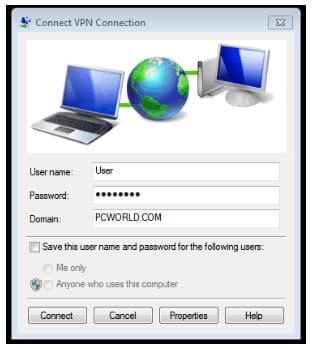
6. В полето „Свързване на VPN връзка“ въведете домейн и вашите идентификационни данни за вход и щракнете върху „Свързване“.
7. Ако не можете да се свържете, може да има проблем с конфигурацията на сървъра. Консултирайте се с вашия мрежов администратор, защото има различни видове VPN. След това на екрана „Свързване на VPN връзка“ изберете „Свойства“.
8. Сега отворете раздела Защита и изберете конкретен „Тип VPN“, като щракнете върху падащия списък. В раздела опции можете също да премахнете избора от домейна за вход в Windows. Щракнете върху „OK“ и „Connect“.